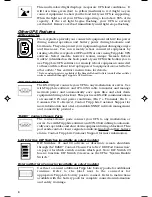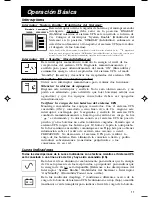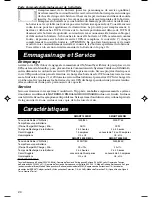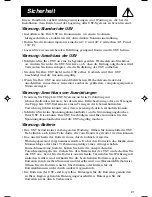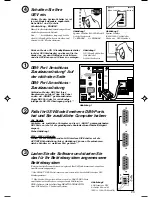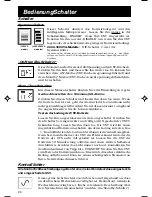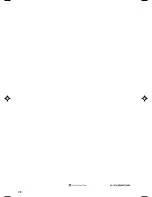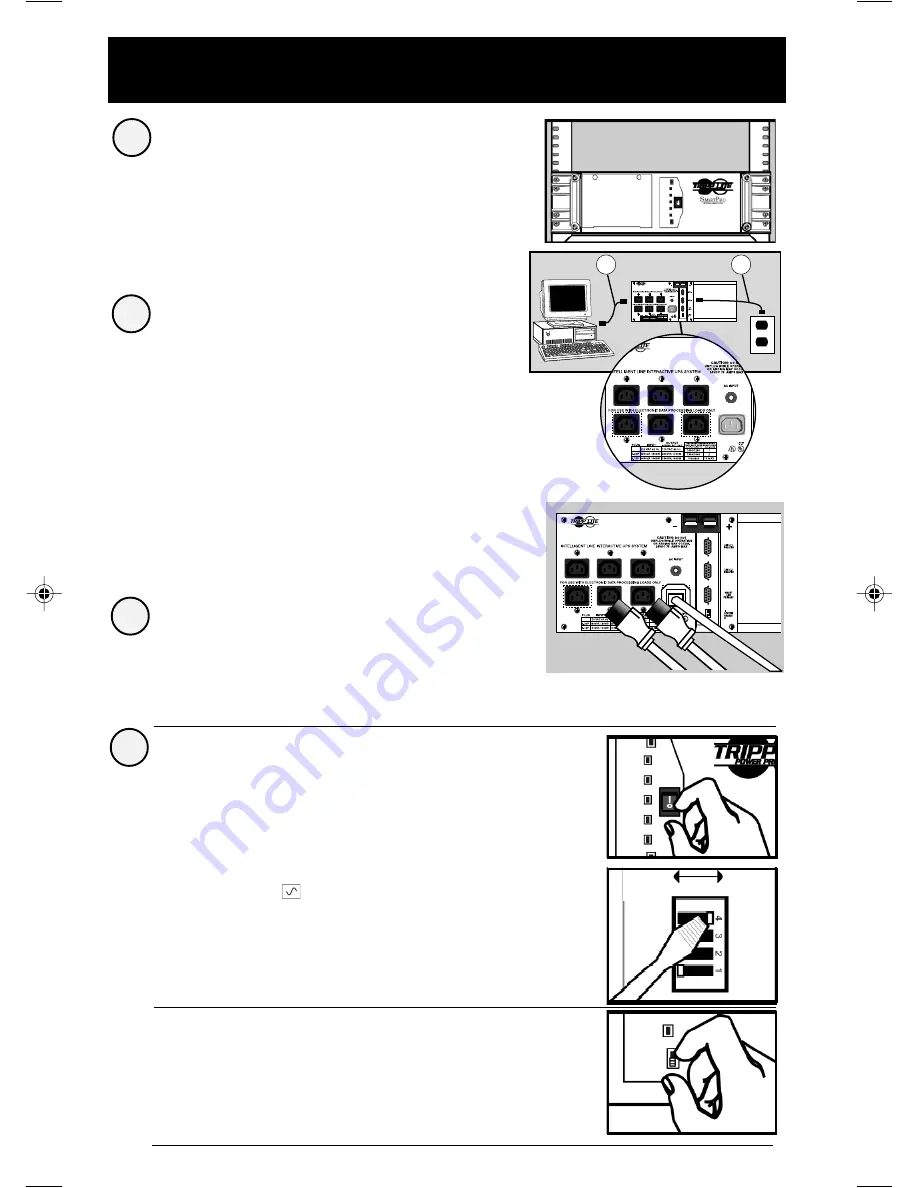
16
Installation
Installez les poignées de mon-
tage (fournies) et montez l’UPS
aux normes standard de 19
pouces à l’aide du matériel de
montage standard (fourni par
l’utilisateur).
Branchez votre matériel dans
votre UPS.
Votre UPS peut supporter du matériel informatique seulement.
Vous surchargerez votre UPS si vous connectiez les appareils
domestiques, les imprimantes à laser ou les suppresseurs de
surtensions.
Mettez votre UPS en marche.
3
2
1
4
Schéma 2
Interrupteur "System Enable"
(2200 - 3000 VA modeles)
Panneau d'arrière
Cavalier #4
•
•
Placez le Commutateur de «System
Enable» («Système Valide») à la
position «ENABLE» (la position de
«Validation»).
(voir Schéma 1 ou 2)
Ce commutateur lance le chargeur de
batterie et le microprocesseur.
Le voyant lumineux «
XXX
» flashera
jusqu’à ce que vous engagiez le
commutateur ON/Standby pour lancer
le mode «ON».
Engagez le commutateur ON/
Standby momentanément (panneau
avant de l’UPS) et libérez-le pour
lancer le mode «ON» et fournir
l’alimentation électrique aux
réceptacles de l’UPS.
(Voir Schéma 3)
Schéma 1
Interrupteur "System Enable"
(1400 VA model)
Panneau d'avant
["I" = ENABLE (VALIDATION);
"O" = DISABLE (HORS FUNCTION)]
Schéma 3
Interrupteur "ON/Standby"
(Toutes les modeles)
Panneau d'avant
DISABLE
ENABLE
(HORS FUNCTION)
(VALIDATION)
Connectez votre ordinateur à
l’onduleur, et l’onduleur à une
prise électrique.
1. Débranchez le cordon d’alimentation de votre ordinateur
à partir de la prise de sortie C.A. et de la prise d’entrée
C.A. de votre ordinateur.
2. Insérez la prise femelle du cordon d’alimentation qui
vient avec votre onduleur dans la prise d’entrée C.A. de
votreordinateur. Insérez la prise male du cordon
d’alimentation dans les réceptacles de sortie femelle de
votre onduleur (A).
3. Insérez la prise femelle du cordon d’alimentation de
votre ordinateur (B) dans la prise de sortie C.A. de votre
onduleur. Insérez la prise male du cordon d’alimentation
de votre ordinateur dans votre prise de sortie C.A.
A
B
9905247 SmartPro Rackmount Owners Manual 230V.p65
4/13/00, 4:16 PM
16
Summary of Contents for SMART INT 1400 RM
Page 28: ...28 93 1414 9905247 0400...